CAD平鋪視口的使用方法
在CAD模型空間中的視口,具有平鋪的特性,不能重疊且相鄰,在某一時刻,只有一個視口處于激活狀態,十字光標也只能出現在一個視口中,而且只能對這個視口進行編輯,下面將由小編給大家介紹一下平鋪視口的使用吧!
1.打開中望CAD,在上面菜單欄點擊【視圖】,找到【視口】,視口出來的功能,我們可以在模型空間里創建并管理平鋪視口。
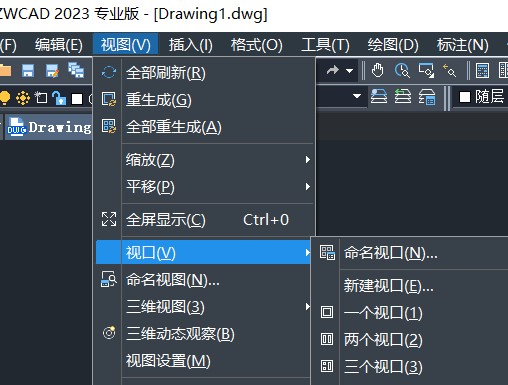
2.選擇【視圖】,點擊【視口】,選中【新建視口】。
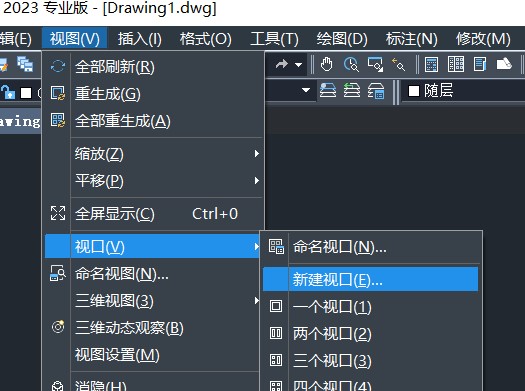
3.或者可以用鼠標右鍵點擊工具欄的空白處,選擇【中望CAD】,選中視口,在彈出來的工具欄中選中【命名視口】,如下所示。
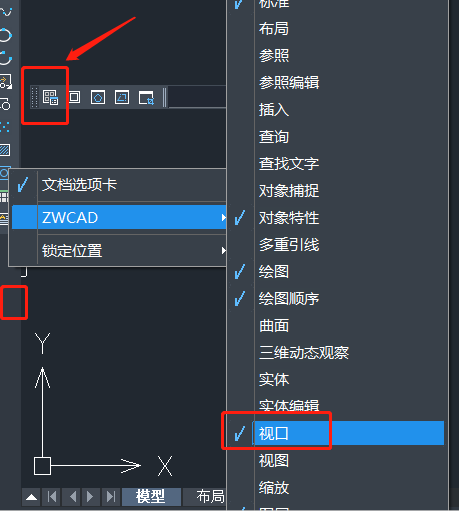
4.選中后會彈出一個對話框,如下所示,點擊【新建視口】,我們可以根據自己需要創建新的平鋪視口。
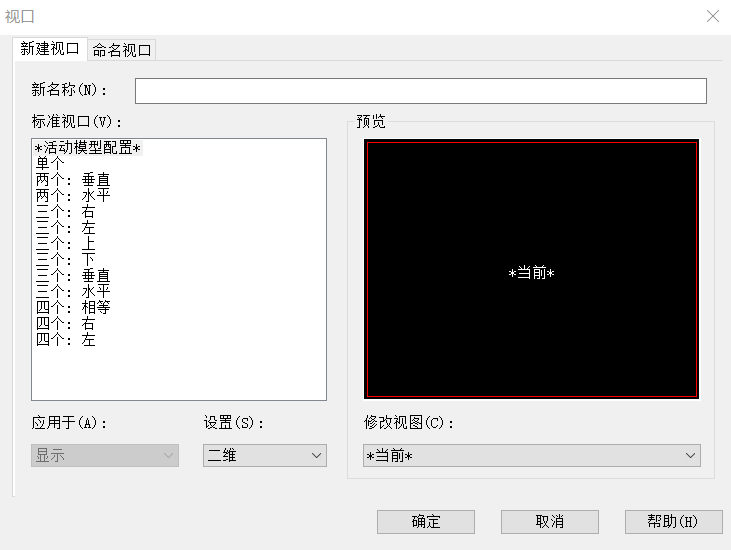
5. 選擇【視圖】,點擊【視口】,在子命令中,我們可以分割當前視口,如下圖所示。
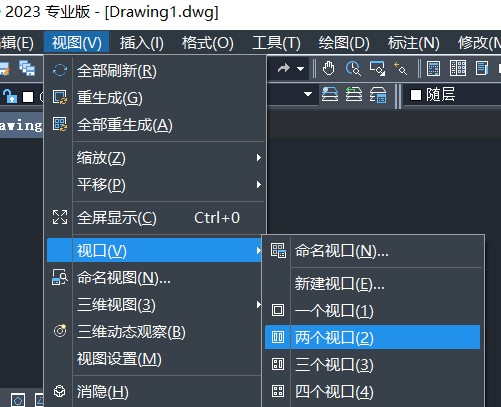
6. 選擇【視圖】,點擊【視口】,選中【合并】,選定一個視口作為主視口,繼續選擇與主視口相鄰的一個視口,就能將這兩個視口合并了。
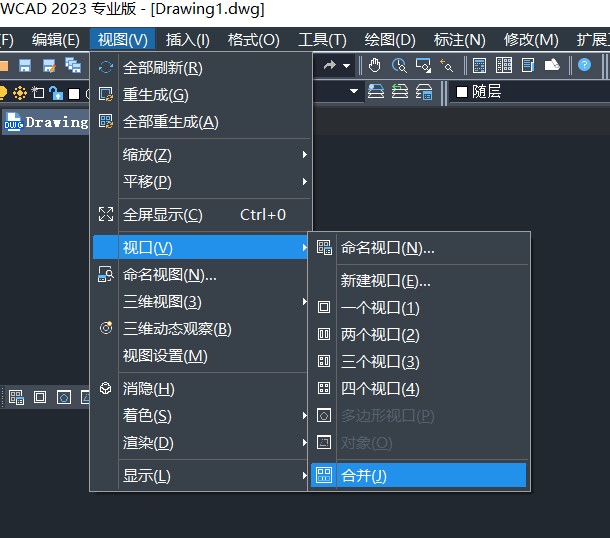
以上就是平鋪視口的基本操作,小編后續將輸出更多有關CAD基礎教程的內容,更多精彩內容來自中望CAD官網,感謝大家的閱讀!
推薦閱讀:CAD軟件
推薦閱讀:三維CAD
·中望CAx一體化技術研討會:助力四川工業,加速數字化轉型2024-09-20
·中望與江蘇省院達成戰略合作:以國產化方案助力建筑設計行業數字化升級2024-09-20
·中望在寧波舉辦CAx一體化技術研討會,助推浙江工業可持續創新2024-08-23
·聚焦區域發展獨特性,中望CAx一體化技術為貴州智能制造提供新動力2024-08-23
·ZWorld2024中望全球生態大會即將啟幕,誠邀您共襄盛舉2024-08-21
·定檔6.27!中望2024年度產品發布會將在廣州舉行,誠邀預約觀看直播2024-06-17
·中望軟件“出海”20年:代表中國工軟征戰世界2024-04-30
·2024中望教育渠道合作伙伴大會成功舉辦,開啟工軟人才培養新征程2024-03-29
·玩趣3D:如何應用中望3D,快速設計基站天線傳動螺桿?2022-02-10
·趣玩3D:使用中望3D設計車頂帳篷,為戶外休閑增添新裝備2021-11-25
·現代與歷史的碰撞:阿根廷學生應用中望3D,技術重現達·芬奇“飛碟”坦克原型2021-09-26
·我的珠寶人生:西班牙設計師用中望3D設計華美珠寶2021-09-26
·9個小妙招,切換至中望CAD竟可以如此順暢快速 2021-09-06
·原來插頭是這樣設計的,看完你學會了嗎?2021-09-06
·玩趣3D:如何巧用中望3D 2022新功能,設計專屬相機?2021-08-10
·如何使用中望3D 2022的CAM方案加工塑膠模具2021-06-24
·CAD如何設計簡單梯形?2020-05-06
·CAD如何繪制一個簡單的環形陣列圖形2020-11-05
·CAD怎么設置文字樣式?2021-05-24
·如何使用CAD修剪工具2017-06-20
·CAD畫深溝球軸承技巧 2018-07-06
·用CAD怎么畫汽車的方向盤2018-07-04
·CAD多段線夾點編輯的方法2024-12-03
·CAD繪制客廳平面圖2022-10-17














